TPlink路由器無線中繼、無線橋接設置圖文使用教程
發布時間:2025-04-18 文章來源:xp下載站 瀏覽:
| 路由器(Router)是連接兩個或多個網絡的硬件設備,在網絡間起網關的作用,是讀取每一個數據包中的地址然后決定如何傳送的專用智能性的網絡設備。 導讀:TPlink路由器無線中繼、無線橋接設置技巧 對于無線路由器來說,單臺路由器的覆蓋面積有限,很多時候都需要用到路由器的無線橋接模式,tplink無線路由器的無線中繼方式,一般使用LAN口模式”(無線橋接后,副路由器LAN口IP跟上級路由器同一個IP段內,即在同一個局域網內,這樣方便網絡共享使用。)此文以tplink wdr5620為例,其他TPlink路由器型號只要是相同的設置界面都是差不多的。 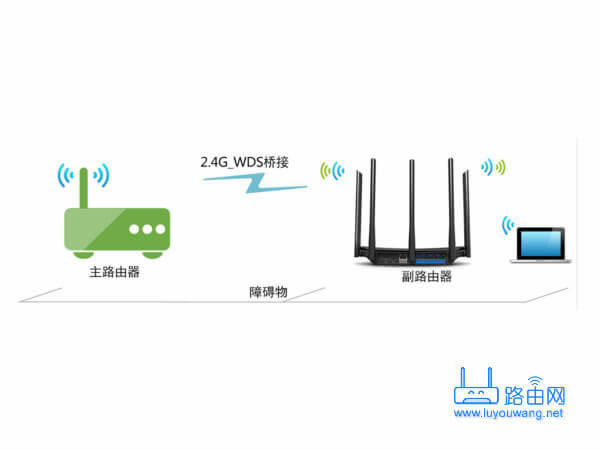 無線橋接 將電腦與tplink路由器連接好,進入設置的網址是tplogin.cn就會彈出路由器設置界面,或使用IP地址192.168.1.1登錄。由于大多數路由器都是以192.168.1.1進入設置界面的,后來許多光貓也是用這個192.168.1.1地址,所以現在很多路由器使用10.0.0.1或192.168.2.1,192.168.3.1,或192.168.31.1。為避免與光貓沖突請在設置路由器之前不要連接光貓。 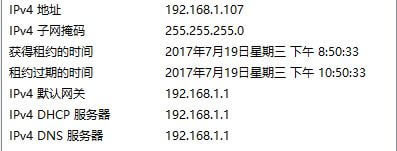 現在我的主路由器是網件R7000,路由器IP是192.168.0.1,而TP5620這個是192.168.1.1,我看能不能在TPlink路由器設置界面全自動完成無線中繼的設置。(無線橋接,無線中繼。在這里是一樣的意思,就是達到擴展無線信號的目的。) 第一次登錄設置界面。需要對路由器管理員密碼進行設置指定,這樣下次登錄路由器就需要輸入這個自己設定了的密碼了,第一次登錄無需密碼。  管理密碼設置完成后,會提示你的WAN口沒有連接,因為所有WAN口我沒有插呀,我是打開無線中繼嘛。WAN不插網線,點右上解的“跳過向導 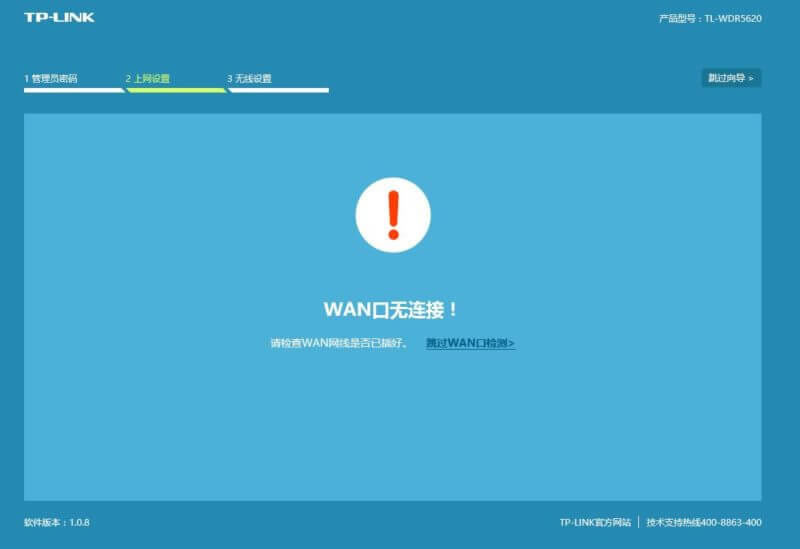 然后就進入到設置主頁界面了。這里你可以對無線網絡進行設置,例如無線名稱和無線密碼,這個早晚都要設置的。也可以無線中繼成功后再設置也不遲。 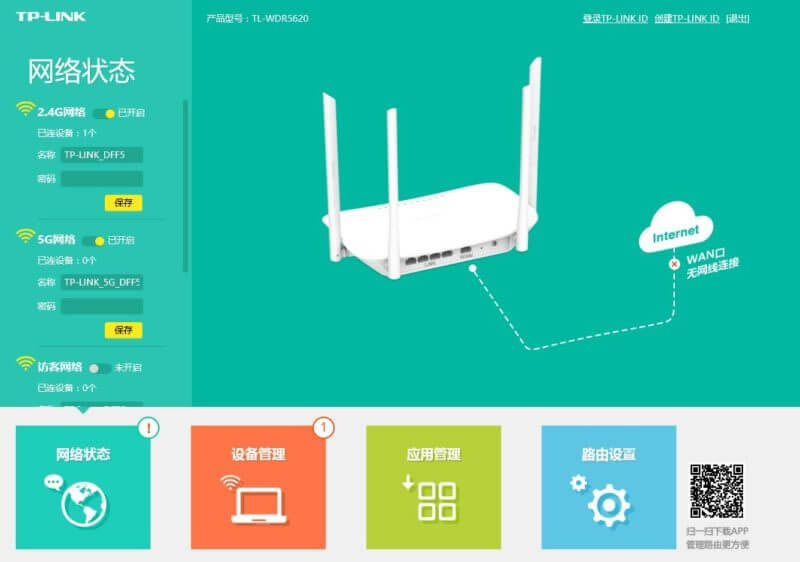 在“應用管理”里找到“無線橋接”這一項進入。 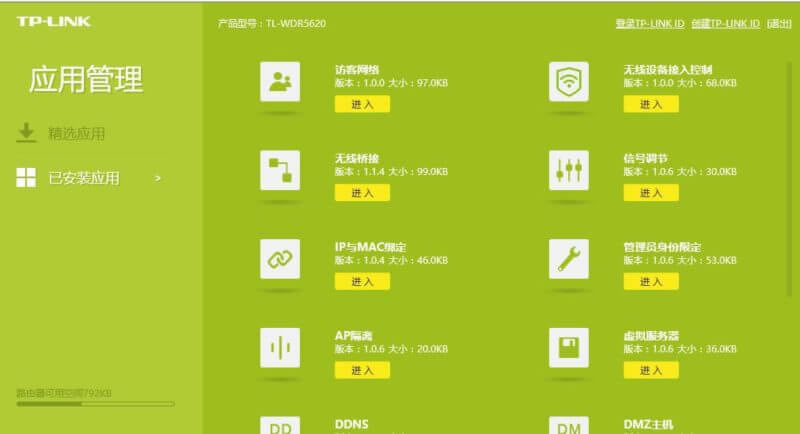 進入無線橋接設置選項, 有如下提示: 通過WDS功能,主、從路由器之間可以通過無線進行橋接,擴展無線網絡的覆蓋范圍。開啟無線橋接功能,本路由器將作為從路由器進行無線橋接。 點“開始設置”。 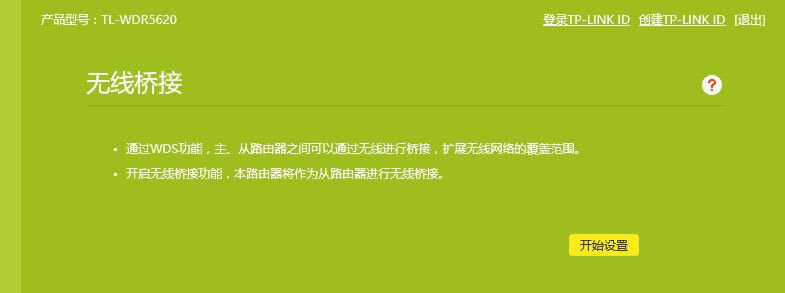 然后會掃描出附近的無線名稱,我喜歡無線中繼5G來使用,所以選擇5G無線來做無線橋接。設置無線中繼就像手機連接wifi一樣簡單,在WIFI列表中選擇要連接的WIFI,然后輸入WIFI密碼即可,這里也一樣。 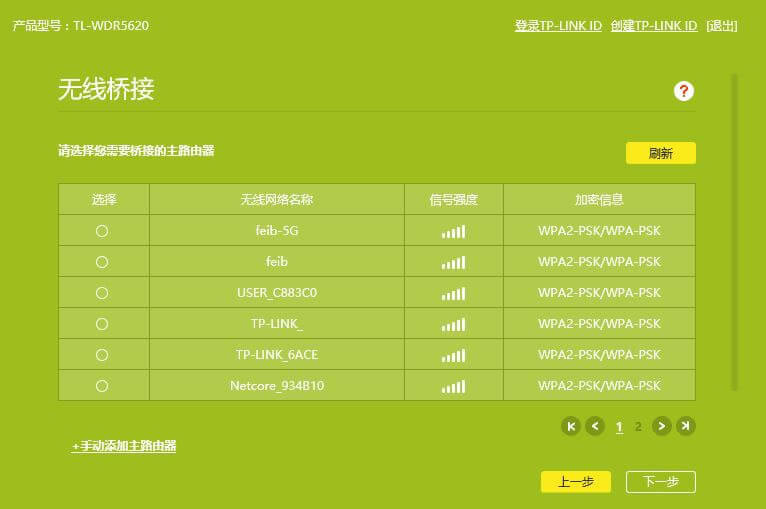 選擇好上級路由器的無線名稱,輸入無線密碼。點擊“下一步”。 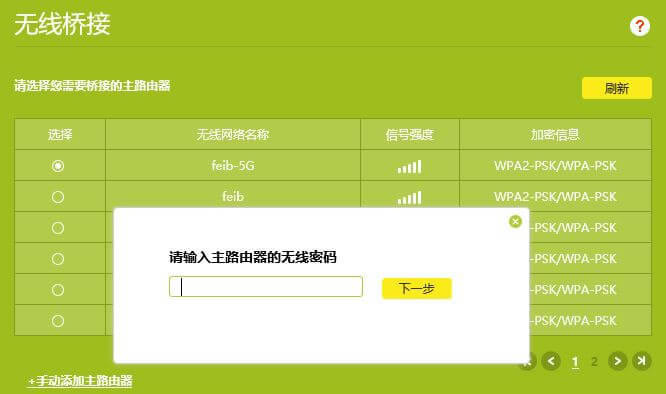 這里就轉圈圈了。表示正在連接,請稍候。 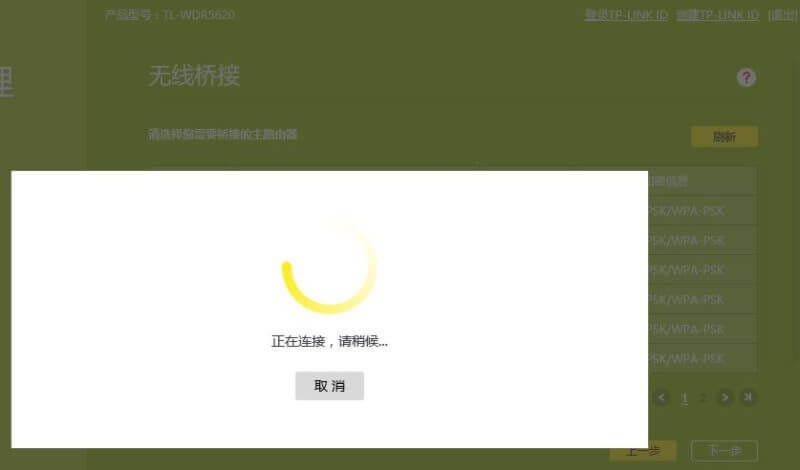 過一會,會有個提示: 為避免IP沖突,本路由器的LAN口IP地址已從主路由器自動獲取、獲取到的IP地址為192.168.0.234 因為上級路由器IP是192.168.0.1,所以被分配的IP就是192.168.0.x,把這個Ip記下吧,因為你下次進入TPLINk的路由器設置界面,就是要輸入192.168.0.234,而不是192.168.1.1或tplogin.cn。 點擊“下一步” 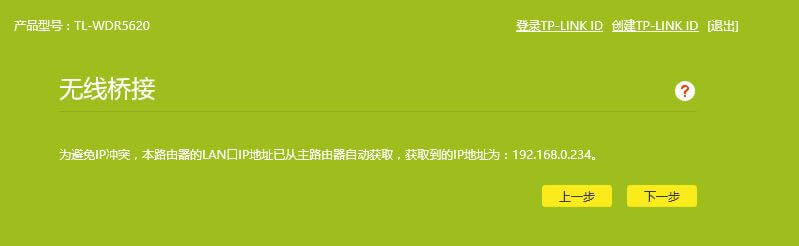 這時又有提示: 推薦將本路由器的無線名稱和密碼更改為與主路由器一致,請確認以下更改: 這只是推薦,系統建議把你的無線橋接的5G跟上級路由器一致的名稱(如果你是橋接的2.4G,就是TPLINK的2.4G跟上級一致)。關于這個問題,5G可以設置2個路由器一樣的無線名稱,2.4G建議區分開來。當然看個人使用習慣。總之,可以一樣,也可以不一樣。2個路由器的WIFI名稱和密碼都是自由設置。 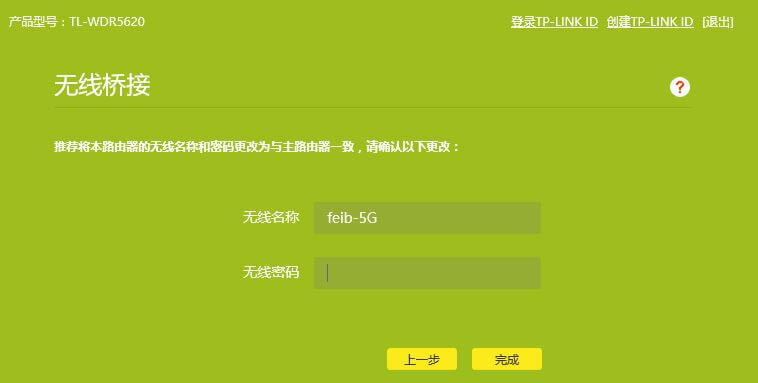 最后一次轉圈圈。就完成了。  路由器會重啟,用192.168.0.234這個IP登錄界面,在主頁就看見無線橋接成功的字樣了。證明已經成功橋接上主路由器了。這時連接TPLINK路由器的LAN口的電腦就能上網。手機連接TPLINK的WIFI也能上網了。  最后來查看一下DHCP服務,有沒有自動關閉。因為這個WDS無線橋接,是一定要關閉這個DHCP服務的,否則連接了TPLINK的設置是不能上網的,就算能橋接上。 從下圖中可以看到。DHCP服務器的狀態是“自動 ”。估計是系統自動讓它關閉了。而不需要人手去關閉它。 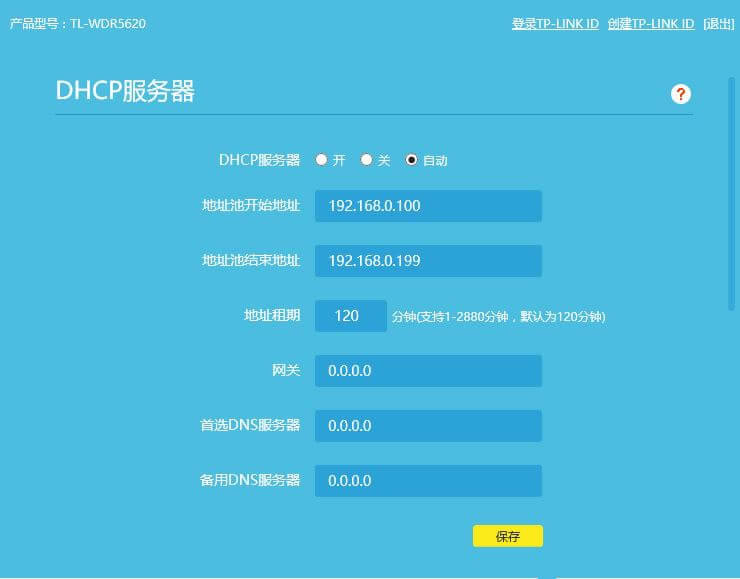 最后查看電腦IP,192.168.0.78,是由主路由器192.168.0.1分配的。所以DHCP肯定是自動關閉了。 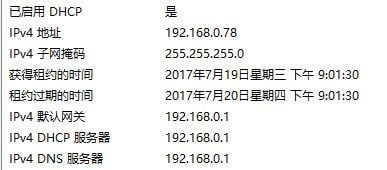 pllink無線路由器的無線橋接設置,真是簡單傻瓜自動化,Ip地址不用自己改,DHCP服務不用自己關閉,就能自動完全成無線橋接。非常的方便,操作也簡單。 建議在設置無線橋接的時候,路由器只與電腦或手機連接,不要連接上級主路由器。 路由器不僅讓你更穩定快速地連接無線網絡,更可以讓家中的智能設備連接在一起。 |

